укажите верные варианты действий когда учитель прислал вам урок в core что делать дальше
Укажите верные варианты действий когда учитель прислал вам урок в core что делать дальше
Коротко: перейдите по ссылке, которую прислал учитель. Если учитель прислал код, то зайдите на сайт urok.io и введите код в специальное окно.
Дальше введите свои данные в окне авторизации (они должны быть полными и верными, иначе учитель не сможет опознать вас) и вуаля, урок открыт!
Если учитель прислал ссылку на урок (например, такую: https://coreapp.ai/app/player/lesson/5e778344bd6ed9bbdb651a2e/2), скопируйте и вставьте ее в адресную строку браузера.
В случае, если учитель прислал код урока (например, такой: OEUV), введите в адресную строку браузера адрес «urok.io». Откроется страница с полем для ввода текста, в которое нужно ввести код урока, который вы получили и нажать на кнопку «Перейти в урок».
Далее вы попадете в окно авторизации. Пройти его нужно обязательно, иначе учитель не сможет узнать, кто проходил урок. Более того, нужно обязательно записать не только имя, но и фамилию. Ведь если урок пройдет несколько «тезок», то учитель не сможет понять, кто есть кто.
Если регистрация на платформе CORE уже есть, то выберете «Войти со своим аккаунтом», укажите свой e-mail и пароль. Дальше нажмите на кнопку «Войти».
Если до этого на платформе не регистрировались, но решили это сделать, выберете «Создать аккаунт и войти».
Здесь нужно будет указать свой e-mail, придумать пароль, ввести свою фамилию и имя. Ознакомьтесь с пользовательским соглашением и кликнете на кнопку «Зарегистрироваться и войти». Для того чтобы подтвердить почту, нужно будет зайти в свой почтовый ящик. Там будет ждать письмо с инструкциями.
Если аккаунта на платформе CORE нет, но он и не нужен — не беда, выберете «Войти без регистрации». Здесь понадобится ввести свое имя и фамилию (обязательно записываем правильно!). Дальше нажимаем на кнопку «Начать урок».
Однако мы рекомендуем проходить регистрацию. Ведь если есть аккаунт, то все уроки, которые будет посылать учитель, сохранятся в личном кабинете. А если нет аккаунта, то и личного кабинета тоже нет!
Укажите верные варианты действий когда учитель прислал вам урок в core что делать дальше
После того как урок был опубликован, им можно поделиться двумя способами:
1. Через ссылку: скопируйте ссылку для учеников и отправьте ее им.
Внимание! При отправке ссылки на конструктор из адресной строки браузера урок отображаться не будет.
2. Через код: слева от ссылки на урок-версию для учеников есть код урока. Это уникальный код урока, который легче передать ученикам, в отличие от URL-ссылки. Скопируйте код урока и отправьте его ученикам.
После того как ученик откроет урок, ему будет доступен режим, в котором можно только проходить материал, то есть изучать и решать задания. О том, как войти в урок ученикам — читайте в инструкции «Вход в CORE и личный кабинет ученика».
Обратите внимание: после того как урок опубликован, доступа к правке урока не будет.
Вы можете поделиться уроком с другими учителями: то есть дать им доступ к редактируемой версии урока. Учитель добавит урок к себе в личный кабинет и сможет работать в нем. Обратите внимание: вы не будете видеть изменения, который внесет другой учитель. О том, как добавить к себе чужой урок, читайте в инструкции «Как поделиться уроком и добавить его к себе».
Внимание! При отправке ссылки на конструктор из адресной строки браузера урок отображаться не будет.
Вы можете вносить изменение в урок уже после его публикации. Необходимость в переопубликации урока возникает только при активации режима «Рандомизация» и изменении элементов теста («тест», «заполни пробелы», «вопрос с автопроверкой», «классификация», «открытый вопрос», «диалоговой режим»), а именно:
Однако если изменения вносятся в сам вопрос в любом из заданий, или в описание к нему, то переопубликация не нужна.
Для того чтобы у ученика отобразилась последняя публикация вашего урока, ему достаточно будет обновить страницу, все новые переопубликации будут показываться по той же ссылке.
Первые шаги по созданию интерактивных уроков в конструкторе CORE (инструкция)
Первые шаги по созданию интерактивных уроков в конструкторе CORE
Core — это онлайн-платформа конструирования образовательных материалов и проверки знаний с обратной связью и электронным журналом.
Регистрация в конструкторе Core
Запуск конструктора Core осуществляется по ссылке: coreapp . ai .
После запуска необходимо выбрать регистрацию на сайте:
Слева на странице редактирования урока собраны иконки стандартных элементов текста и теста, в центре находится страница урока. Справа расположены кнопки управления дидактическим материалом. Для получения справки выбирайте кнопку Инструкция
Введите название и описание урока.
Вместо фразы « Новая страница » введите название страницы, например: методические материалы, домашнее задание, тест и т.д.
Пример урока, который увидят ваши учащиеся (каждая страница будет иметь свое название):
Для ввода текста переместите элемент Текст на поле страницы.
Далее набирается необходимый текст урока. Будет выведена панель для выбора форматирования текста. С помощью панели можно отформатировать абзац, шрифт, вставить таблицы, нумерованные и маркированные списки.
Текст можно скопировать из документа Word и вставить. При вставке выдастся сообщение:
Выбираем Сохранить для сохранения форматирования.
Пример страницы с картинкой
Пример страницы с загруженным видео файлом
На страницу урока можно добавить документ. Для этого переместите элемент Документ на поле страницы, затем на поле страницы можно перетащить файл с компьютера.
Пример страницы с документами
Для создания теста нажимаем « Добавить страницу » в низу поля страницы.
На новой странице пишем название страницы и перемещаем элемент Тест в поле страницы.
Можно вставлять комментарий к варианту ответа, который учащийся увидит после выбора этого ответа. Для этого на строке ответа нажимается кнопка
Правильный ответ отмечается флажком перед ответом.
Пример оформления вопроса и ответов в тесте
Можно оставить комментарий к пройденному заданию.
При прохождении теста учащийся будет видеть результат ответа, правильно или неправильно он ответил. Такое тестирование может применяться для самодиагностики учащихся.
Пример прохождения теста
Примеры тестов с картинками
Для вставки следующего вопроса опять перемещаем элемент Тест в поле страницы.
В тест можно включить элемент Открытый вопрос. Учащийся может дать ответ текстом, а может прикрепить к заданию медиафайлы, документы, изображения.
Если вы хотите скрыть правильные ответы от учащегося, то необходимо включить режим « Контрольная работа ».
При выполнении контрольной работы, учащиеся не увидят, правильно или нет они ответили на вопрос.
Пример выполнения контрольного задания
После создания урока, его надо сохранить (опубликовать), для этого нажимаем кнопку Опубликовать в правой панели .
Изучение урока учащимися
Учащиеся могут войти на сайт без регистрации, но для входа должны набрать свои фамилию и имя.
На экран выводятся страницы урока.
Пример страницы урока
Пример прохождения теста
Мониторинг прохождения урока
Пример панели «Мониторинг прохождения урока»
При нажатии на фамилию/имя учащегося появляется информация по всем ответам на вопросы на всех страницах или на каждой отдельной странице.
При просмотре результатов прохождения теста каждого учащегося, педагог может оставить свой комментарий, воспользовавшись кнопкой Комментарий в правой части экрана.
Структуризация созданных уроков
Для организации пространства и распределения уроков можно создать папки, например, по образовательным программам. Для этого надо нажать на желтую кнопку « Создать », из списка выбрать Папку и ввести название папки.
Созданные уроки можно будет переместить в папки методом перетаскивания.
Укажите верные варианты действий когда учитель прислал вам урок в core что делать дальше
Перейдите по ссылке, которую прислал учитель. Если учитель прислал код, то зайдите на сайт urok.io и введите код в специальное окно.
Затем введите свои данные в окно авторизации (они должны быть полными и верными, иначе учитель не сможет опознать вас) и вуаля, урок открыт!
Открыв урок, вы увидите карточку(-и). Это и есть содержание урока. Чтобы открыть карточку, просто кликните по ней.
Внутри карточек вы найдете материал, который подготовил для вас учитель: образовательный материал и тесты.
Нажимая на кнопку «Следующая страница», вы перейдете к следующей карточке, не возвращаясь в содержание.
Чтобы вернуться к выбору карточек, нажмите на кнопку «Вернуться в содержание».
После того, как закончите урок, обязательно нажмите на «Завершить урок».
Ученик может отслеживать статус проверки домашнего задания в центре уведомлений. Для этого зайдите в личный кабинет ученика и кликните на колокольчик в верхней панели управления. В центре уведомлений ученик может видеть все действия учителя. Ученик может нажать кнопку «Смотреть сводку», расположенной на карточке с названием урока, и увидеть ответы учителя.
Кликнув на комментарий от преподавателя, ученик откроет диалоговое окно. Если преподаватель не принял ответ, то ученик сможет повторно прислать домашнее задание.
Войдите в курс по ссылке, если он общедоступный, или по приглашению на почте, если курс закрытый. Если у вас нет аккаунта на CORE — создайте его. Все курсы будут храниться в личном кабинете во вкладке «Курсы». Внутри курса вы найдете список уроков. Для того, чтобы открыть их — кликните по ним. Для того чтобы посмотреть результаты (в том числе обратную связь от учителя), кликните на кнопку «К результатам». Она расположена в карточке с названием урока. Для того чтобы кнопка отобразилась, просто наведите курсор на нужный урок.
Обратите внимание, что если урок является контрольной работой, то последующие уроки в курсе будут заблокированы, пока вы не решите верно минимум 80% заданий из контрольной.
© ООО «Цифровая жажда» 2021
После создания своего аккаунта учитель получает доступ к созданию интерактивного урока.
Нажав на появившийся крестик в правом верхнем углу, мы получаем возможность создать папку для группы уроков на заданную тему или создать новый урок.
Инструменты вашего урока находятся в левой части панели. Полупрозрачный шрифт поможет вам вводить необходимую информацию.
Для ввода контента вам необходимо перетащить желаемый блок в пустое место. И приступаем к работе.
Вы можете вставить текст, изображение, видео, прикрепить документ, ввести тест или организовать опрос.
Благодаря ему, ученики смогут разобраться, какая учебная задача поставлена учителем, ознакомиться с инструкцией. Каждый из видов вспомогательной информации имеет своё обозначение.
Вы можете вставить в урок документы PDF, WORD, EXCEL или POWERPOINT, которые ученики могут посмотреть или загрузить себе на компьютер.
Инструменты контроля и формирующего оценивания довольно разнообразны.
1.Тест с множественным выбором
2. Выбор нескольких правильных ответов
4. Инструмент Классификация позволяет составить задание, благодаря которому ученик должен развести ряд подчинённых понятий по категориям.
Правда, вариант с пропущенными буквами выглядит несколько коряво, так как вы не сможете уменьшить размер окошков.
Получив ссылку, ученики могут начать работу над заданиями учителя.
Учитель получает оперативную статистику о работе учеников.
Имеется возможность посмотреть результаты как по всему классу, так и по каждому ученику в отдельности.
Внимание!
После публикации интерактивного урока дальнейшее его редактирование не желательно, т.к. все данные по классу будут автоматически удалены.
После доработок в Core исчезли многие погрешности.
Однако!
1.Несмотря на заявленную возможность использования видео и изображения с компьютера так и не удалось загрузить видео.
2. Редактор вставки математических символов крайне ограничен. Ссылка на расширенную версию редактора не работает.
И даже при этих недостатках можно только порадоваться первому опыту российских разработчиков. Совместными усилиями мы можем помочь дальнейшему совершенствованию такого удачного проекта.